Pythonのプログラムを書くために必須となるテキストエディタ「Atom」ですが、MacOS版もあります。
Pythionのプログラムと相性の良い「Atom」は無料で公開されているのでぜひ、これからPythonを始める方は利用してみてください。
今回はMacOSにおける「Atom」のダウンロードをインストール方法を紹介します。
【Python】おすすめエディタ「Atom」のダウンロードとインストール(MacOS)
「Atom」のファイルダウンロードをするため、以下のURLへアクセスし、Atomのホームページを表示します。
「Atom」のインストール
Macの端末でホームページにアクセスすると、自動でMacOS版のAtomのバージョンとダウンロードが表示されるので「Download」をクリックします。
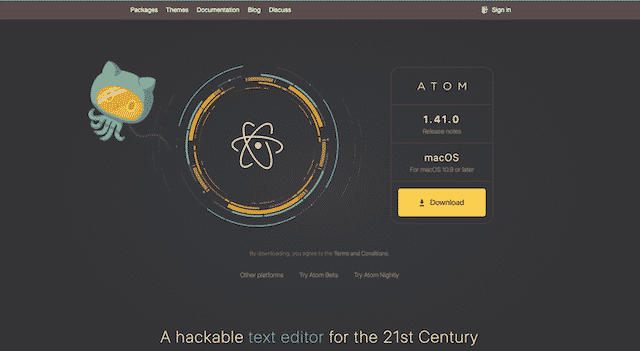
インストーラーのダウンロード保存先のフォルダを指定し、保存をクリックします。
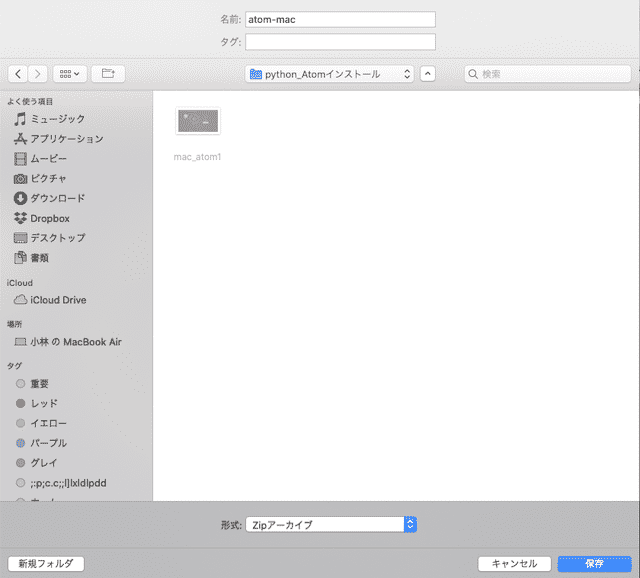
ダウンロードが始まりますので、完了するまで待ちます。
![]()
ダウンロードしたファイルを展開する
ダウンロード完了後、ブラウザ上で完了となり、このままファイルをクリックすると実行します。
今回はここではクリックはしません。
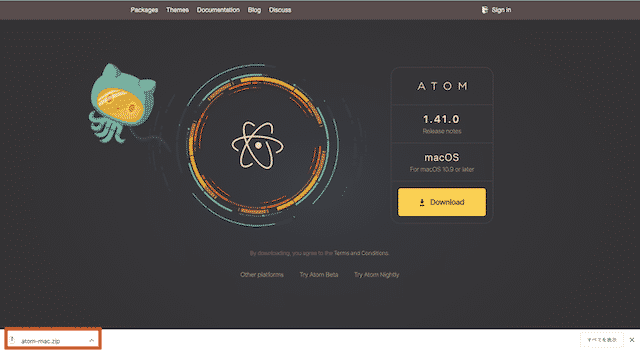
保存先のフォルダにzipファイルが保存されているのでこちらをクリックします。

zipファイルをクリックするとファイルが展開されます。
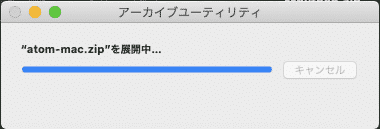
同じフォルダに「Atom」が展開されるので、アイコンをアプリケーションにドラッグ&ドロップします。
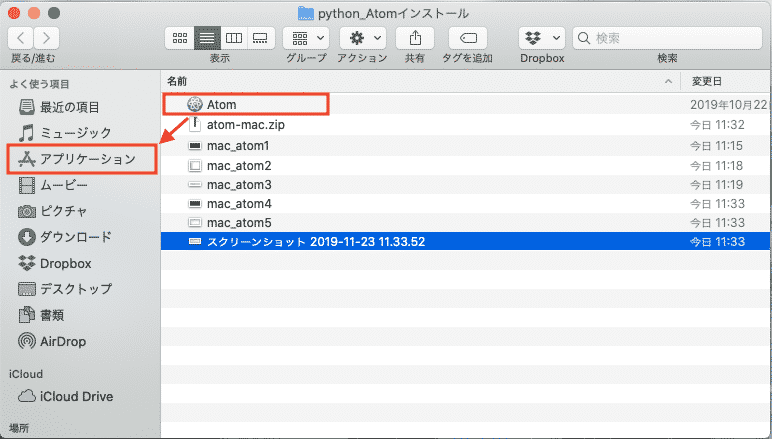
さらにアプリケーションフォルダに移動した「Atom」をDockへドラッグ&ドロップし登録をします。
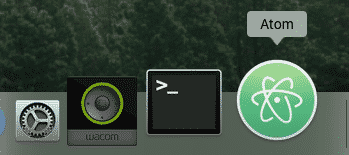
Dockで表示された「Atom」のアイコンをクリックするとテキストエディタが立ち上がります。
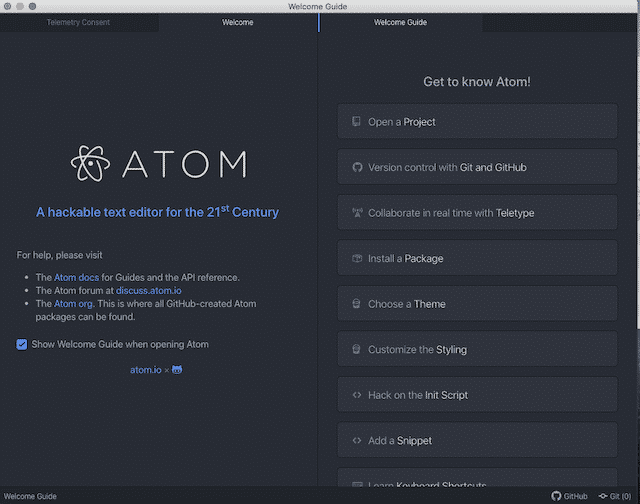
これで、MacOSでの「Atom」のインストールは完了です。
Atomの日本語化の手順は以下の記事を参考にしてください。

ITエンジニアの開発・検証・学習としてインターネット上で専用のサーバ(VPS)を利用しましょう!
実務経験はVPSで学べます。

コメント